この記事でわかること
- 有料動画編集ソフトのおすすめランキング
- 無料と有料動画編集ソフトの違いは?
- 有料の動画編集ソフトを選ぶときの注意点は?
有料の動画編集ソフトといってもたくさんありますし、どういう基準で選んでいいかわからないですよね。
そこで本記事では、以下について解説します。
- 無料と有料動画編集ソフトの違い
- 動画編集ソフトを選ぶときのポイント
- 有料動画編集ソフトオススメ7選
ソフトに迷うことなく動画編集をスタートできますので、ぜひ読んでみてください。
動画編集ソフト無料と有料の違い
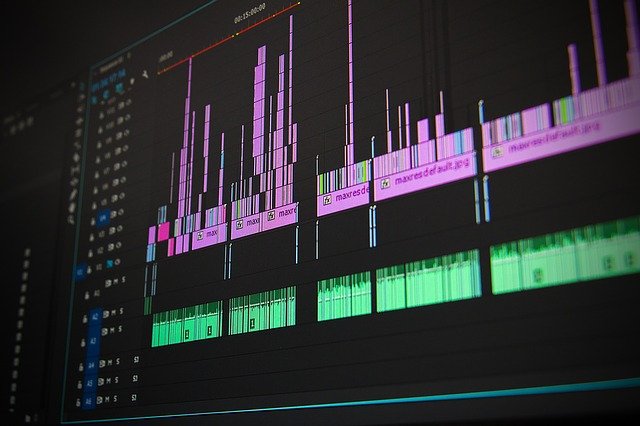
まず、無料と有料の動画編集ソフトの違いを解説します。
大きく分けて2つです。
- 処理速度が速い
- プラグインやテンプレートが豊富
それぞれ詳しくみていきましょう。
1.処理速度が速い
有料の動画編集ソフトは、無料の動画編集ソフトに比べて処理速度が速いです。
無料の動画編集ソフトの場合、短い動画なら問題ないですが、長尺の動画を編集すると動作がフリーズしてしまう可能性があります。
ストレスなく効率的に作業をしたいなら処理速度の速い有料の動画編集ソフトがおすすめです。
短い動画や、テロップやエフェクトを使わない動画であれば無料の動画編集ソフトでも問題ありません。
2.プラグインやテンプレートが豊富
有料の動画編集ソフトはプラグインやテンプレートが豊富です。
プラグインとは、動画編集ソフトに高度な加工が加えられるようにできる拡張機能
テンプレートとは、テキストやテロップ・映像などの素材
テンプレートを加えるだけで一気にプロ級の仕上がりになります。
無料の動画編集ソフトでは、プラグインやテンプレートの数に限りがあります。
そのため、本格的な動画編集をしていきたい方は有料の動画編集ソフトがおすすめです。
しかし、いきなり高いお金を払ってソフトを買うのは抵抗があるかと思います。

まずは、無料の体験版が備わっている動画編集ソフトを利用してみてから有料版を利用するのが良いでしょう。
有料動画編集ソフトを選ぶときのポイント

動画編集ソフトはたくさん種類がありますが、ポイントを押さえて購入をしないと買ってから損をしてしまうことも。
決して安くない買い物なので、これから解説するポイントを押さえてから購入するのがおすすめです。
動画編集のソフトを選ぶときのポイントは以下です。
- 目的に合っているか
- 買い切り型かサブスクリプション型か
- PCのOSやスペックに合っているか
具体的に解説します。
1.目的に合わせて選ぶ
動画編集と一言にいっても色々な種類があります。
まずはどんな動画編集をしたいのか考えてみるのがおすすめです。
- YouTubeの動画編集がしたいのか
- SNS用の動画を作成したいのか
- 商品やサービスの広告動画を作りたいのか
また、動画編集ソフトによって操作性が全く違います。
シンプルな動画作成をしたいのに、プロ仕様のソフトだと苦戦してしまいます。

そのため、どんな動画編集をしたいのか明確にしておくと動画編集ソフトが選びやすいでしょう。
2.買い切り型、サブスクリプション型か支払い方法で選ぶ
有料の動画編集ソフトには、お金を一度払うと永続的に使える買い切り型と、月々定額で払うサブスクリプション型があります。
買い切り型は、一度お金を払ってしまったらコストはかかりません。
サブスク型だと、定額払い続けますが、画像やエフェクトが追加されていくので常に新しい映像素材が使えます。
何を重視するのかによって選択肢が変わるので、ぜひじっくり考えてみてください。
3.パソコンのOSやスペックに対応するものを選ぶ
有料動画編集ソフトを選ぶ際は、必ず自分のパソコンのOSに対応しているソフトを選びましょう。
OSとはパソコンのシステム全体を管理するソフトウェアのこと
OSには、主にWindowsとMacの2種類があります。
基本的には両方に対応しているソフトが多いですが、どちらか片方にしか対応していないものもあるので、購入時には確認しましょう。
また、パソコンのスペックと動画編集ソフトの互換性が悪いと、動作の不備につながります。
- CPU
- メモリ
- ストレージ
以上の項目がお持ちのパソコンと購入するソフトの相性が良いかチェックしておくと良いでしょう。
「難しくてわからない」と思っている方も動画編集を学んでいくと自然と身につく知識なので問題ありません。 有料の動画編集ソフトを選ぶときのポイントについて解説しました。 ここからは、弊社「デジハク」がおすすめする有料の動画編集ソフトを解説します。 今回解説する有料の動画編集ソフトは以下の7つです。 それぞれ詳しくみていきましょう。 シンプルな操作で、初心者でも直感的に操作できる動画編集ソフトとして人気のAdobe Premiere Elements。 AIによって自動で動画の必要な部分だけを切り抜いたり結合してくれたりするので難しい操作が必要ありません。 たくさんの動画もAIが自動的に整理してくれるので、見たい動画をすぐに探し出せます。 動画編集をこれから始めたい方にはおすすめの動画編集ソフトです。 動画編集ソフトとして世界で最も使われています。 動画編集を始めたばかりの方からプロの動画クリエイターまで使用しています。 クライアントから指定されることが多いのもPremiere Proです。 Adobe Creative CloudというAdobeのソフトが使い放題のプランに加入すれば、Premiere Proだけでなく、After EffectsやIllustratorなどの動画編集の幅を広げるソフトが使えます。 本格的に動画編集をしていきたい方にはおすすめです。 Final Cut Pro はAppleから販売されているMac専用の動画編集ソフトです。 そのため、Macユーザーしか使えません。 Final Cut Pro のおすすめポイントは以下です。 初心者にも使いやすいと言われていて人気のソフトです。 初めて動画編集をする方におすすめなのがFilmoraです。 管理画面が見やすく、カットや切り取り・結合だけでなく、BGMやSEの挿入もドラッグ&ドロップやクリック一つで対応可能です。 ただし無料版だと、動画を書き出すとロゴが入ってしまいます。 人気動画編集ソフトとして常に上位にいるPowerDirector 365。 無料版でもテンプレートが豊富という珍しい動画編集ソフトです。 有料版になれば、使い切れないほどの便利機能があります。 最近では、曲の長さを自動で編集してくれる機能が追加されました。 編集の手間を省くための良い機能ですね。 ハリウッドや海外ドラマの編集でも使用されている動画編集ソフトです。 日本ではあまり使われていなく、トラブルシューティングが少ないのが難点です。 ただ無償版は、一度インストールすればアップデートにも対応しているので、気になる方は無償版から試してみてはいかがでしょうか。 Video Studioは、カナダのソフトウェアメーカーCorel社(コーレル)が開発した動画編集ソフトです。 基本的な動画編集はもちろん可能です。 携帯アプリ「snow」のような顔を認識してデコレーションするARステッカーや、SNS用の動画編集のテンプレートが追加されています。 他社にはない機能があって、幅広い場面で使用できる有料の動画編集ソフトです。 無料と有料動画編集ソフトの特徴やオススメの有料動画編集ソフトについて解説しました。 ポイントは以下です。 有料の動画編集ソフトの購入に失敗しないためにも、選び方のポイントは意識しておくのが良いでしょう。 今回紹介したソフトの中から皆さんの目的に合ったものがあれば幸いです。
有料の動画編集ソフトおすすめ人気ランキング7選

1.Adobe Premiere Elements

対応OS
Windows/Mac
購入タイプ
買い切り型(19,580円税込)
無料期間
30日間
2.Adobe Premiere Pro
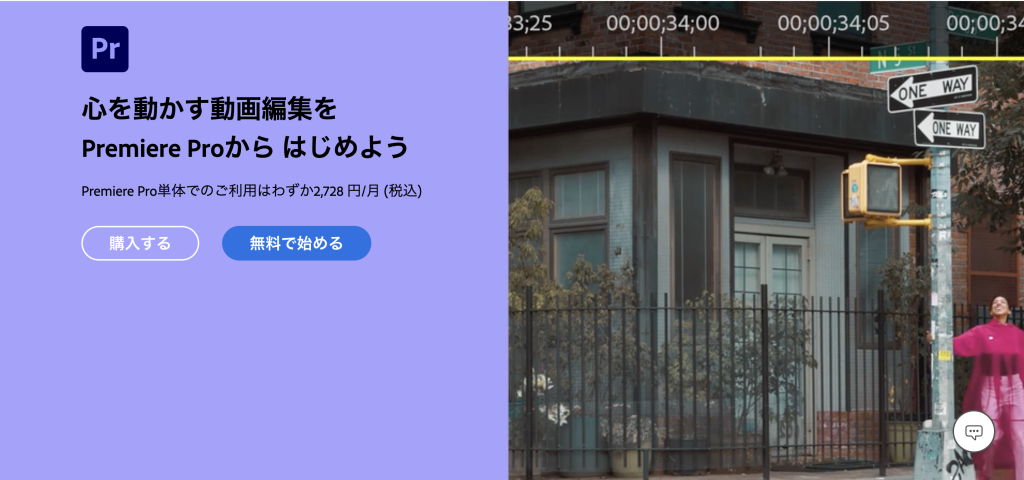
対応OS
Windows/Mac
購入タイプ
サブスクリプション型(月々3,828円/年間プラン月々2,728円)
無料期間
7日間

3.Final Cut Pro
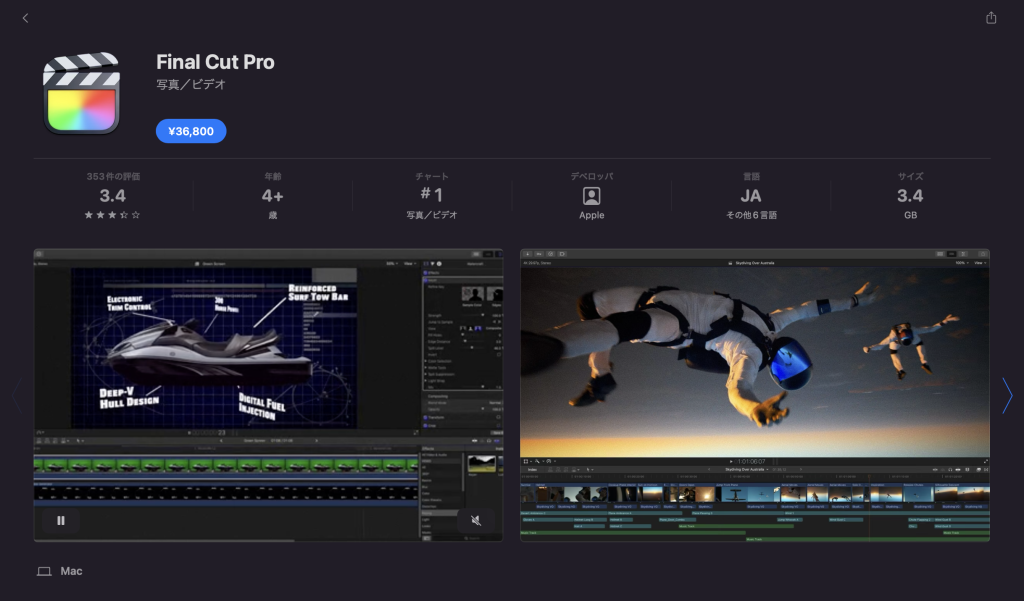
対応OS
Mac
購入タイプ
買い切り型(36,800円税込)
無料期間
90日間
4.Filmora
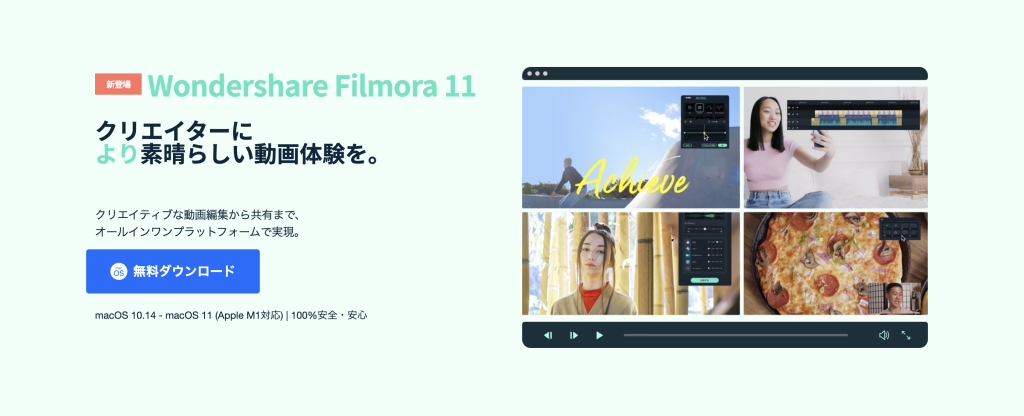
対応OS
Windows/Mac
購入タイプ
サブスク型(年間プラン6,980円)
無料期間
無制限
5.Power Director365
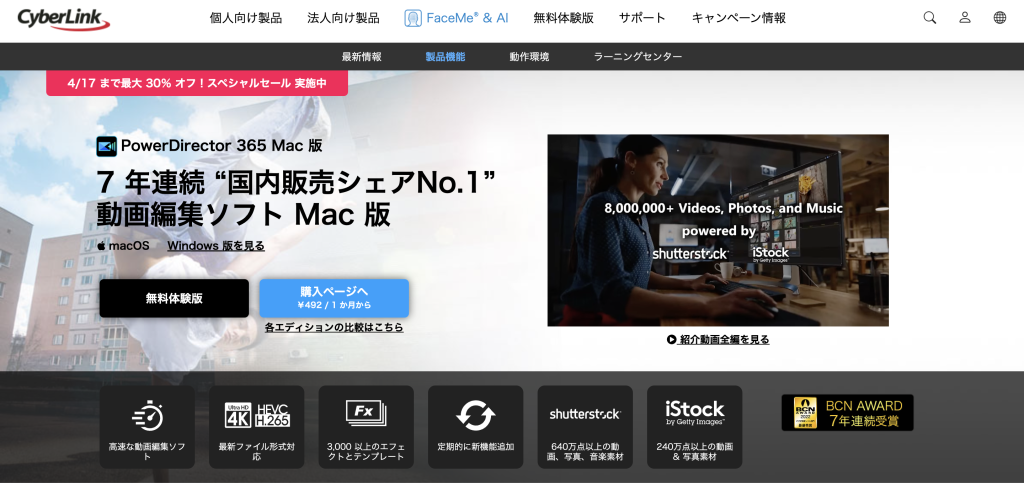
対応OS
Windows/Mac
購入タイプ
サブスク型(年間8,430円)
無料期間
30日間
6.DaVinci Resolve
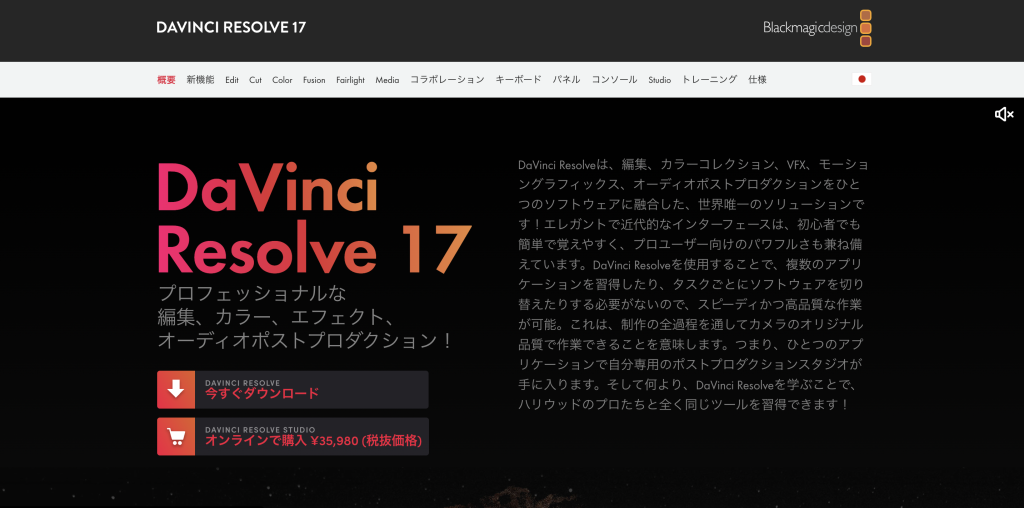
対応OS
Windows/Mac
購入タイプ
買い切り型(35,980税抜価格)
無料期間
無制限
7.Video Studio
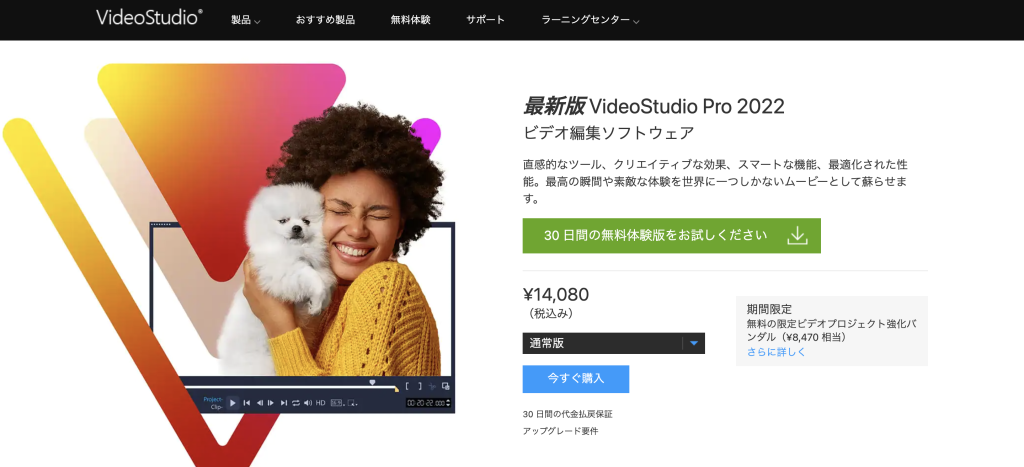
対応OS
Windows
購入タイプ
買い切り型(13,824円)
無料期間
30日間
初心者でも安全に使える無料か有料の動画編集ソフトを選びましょう
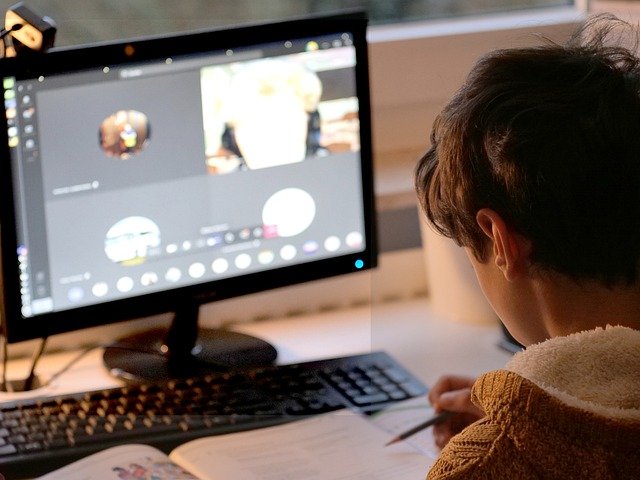

 で
で




















